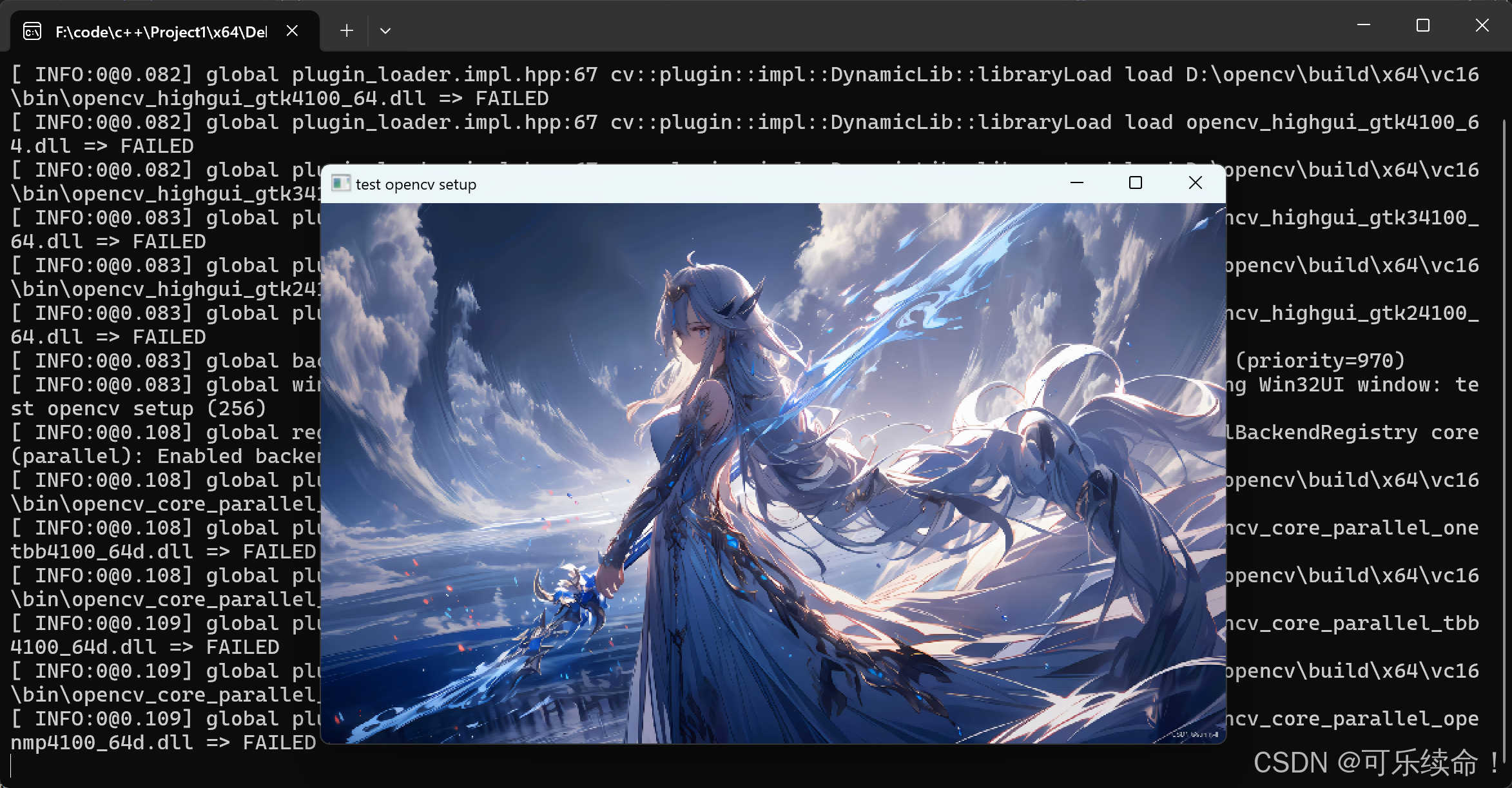给VSCode的c/c++插件缓存数据换个目录
背景
VSCode是一款好用的代码编辑器,其C/C++插件由微软官方出品,提供了编译、浏览、高亮、跳转等基本代码编辑功能。然而,该插件的默认缓存目录在C盘,很容易就消耗掉C盘的数十GB空间。因此产生需求:将缓存目录换到其他盘。
方法一:软链接法
例如,我想将vscode-cpptools挪到E:\cache目录中,那么首先创建E:\cache目录,然后将C:\Users\用户名\AppData\Local\Microsoft\vscode-cpptools中的所有内容剪切到E:\cache下,并删除C:盘的vscode-cpptools文件夹。
然后,以管理员身份启动命令行cmd,运行如下命令:
mklink /d C:\Users\A\AppData\Local\Microsoft\vscode-cpptools E:\cache\vscode-cpptools
其中mklink /d ${参数一} ${参数二}命令中,参数一是插件默认的缓存路径,一般都是C:\Users\用户名\AppData\Local\Microsoft\vscode-cpptools;参数二是其他盘中的缓存目录,我的是E:\cache\vscode-cpptools。
如此设置之后,便在原来C盘的缓存位置创建了软链接,VSCode会将所有缓存按原路径写入磁盘,但实际上写入的是E:\cache\vscode-cpptools路径,不再占用C盘空间。
创建的软链接如下图所示:

双击之后,便会进入E盘的新路径:

方法二:修改扩展设置项
打开C/C++插件的设置:

在搜索框中输入:“cache path”,过滤出Intelli Sense Cache Path选项。可以在下面的文本框中输入新的缓存路径。

然后再在搜索框中输入:“database filename”,过滤出Database Filename选项。可以在下面的文本框中输入新的缓存路径,例如${workspaceFolder}/.vscode/browse.vc.db,将缓存放在工作区文件夹的.vscode子文件夹中。这个路径用于存储包含的头文件的浏览信息。

参考
软链接设置mklink \d
浏览信息缓存位置设置